PassBox: Gratis lösenordshanterare och generator för Windows 10/8/7
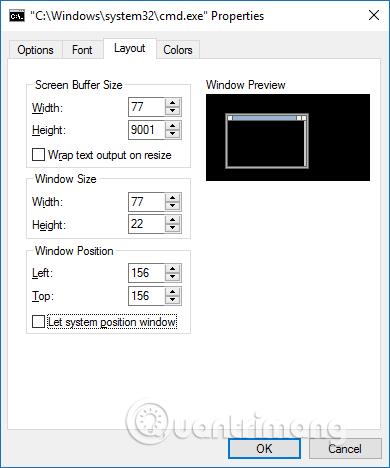
Att skriva ner alla lösenord du har och spara dem på Notepad eller Word rekommenderas inte heller. Det är här PassBox gratisprogramvara kan hjälpa dig.
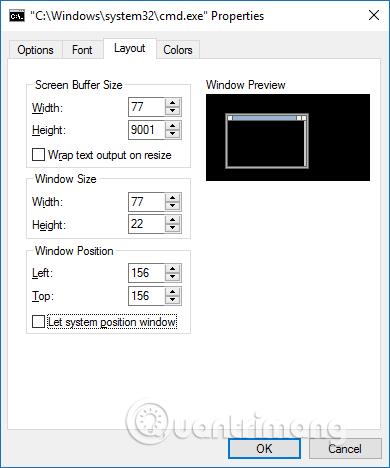
I den här världen är allt skyddat med lösenord. Finns det något som inte är lösenordsskyddat, från telefoner, datorer till e-postmeddelanden? Och att komma ihåg så många lösenord kan ibland vara svårt. Dessutom kan du inte använda ett enkelt lösenord. Lösenord måste vara starka och svåra att gissa (något som ingen skulle kunna tänka sig) för att öka säkerheten. Ibland kommer inte ens du ihåg ditt eget lösenord. Att skriva ner alla lösenord du har och spara dem på Notepad eller MS Word rekommenderas inte heller. Det är här PassBox gratisprogramvara kan hjälpa dig.
Passbox v2.0 släpptes officiellt för första gången den 15 september 2013. Nya funktioner i Passbox v2.0 inkluderar:
PassBox - Gratis lösenordshanterare
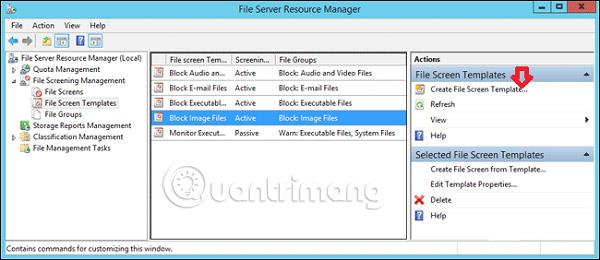
PassBox är ett praktiskt litet verktyg som kommer ihåg alla dina lösenord. Du behöver bara ställa in och komma ihåg ett lösenord för PassBox, och du kan spara alla andra lösenord i den. Om du glömmer ditt PassBox-lösenord kan du använda alternativet "Glömt lösenord" och du kommer att få ett e-postmeddelande via din återställningsadress. PassBox ger dig ett nytt lösenord.
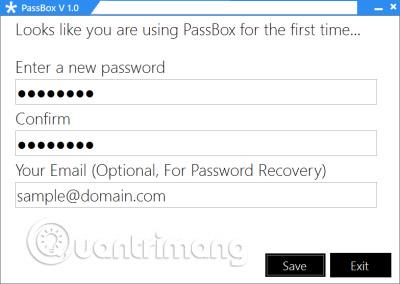
När du aktiverar det för första gången kommer det att be dig ange ditt nya lösenord och återställnings-e-postadress. Ange e-post-ID krävs inte. När du är klar är du redo att spara dina lösenord.
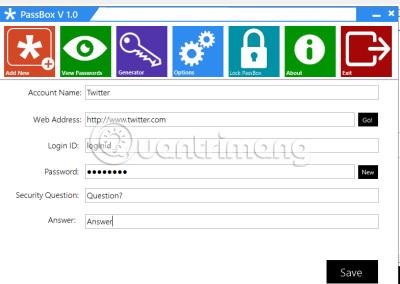
Klicka på knappen "Lägg till ny" på menyn och formuläret visas. Ange ditt kontonamn, användar-ID, lösenord, återställningsfråga och svar och du har slutfört de nödvändiga stegen! Ditt lösenord har sparats i hanteraren. Nästa gång du vill se lösenord, klicka bara på alternativet "Visa lösenord", välj ett konto, se lösenordet och all annan information du har sparat med det.
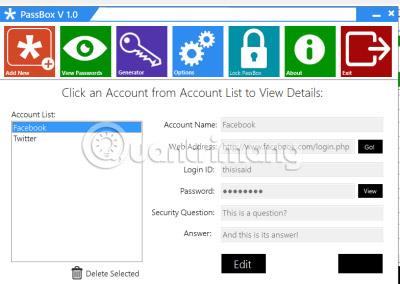
PassBox - Gratis lösenordsgenerator
Det är inte allt. PassBox kan till och med föreslå ett lösenord för ditt konto. Tryck bara på "Generera" -knappen och lösenordsgeneratorn kommer att visas i ett nytt fönster. Du behöver bara välja längden på lösenordet och se om det behövs specialtecken i lösenordet. Tryck sedan på "Generera" -knappen och du har ett nytt lösenord. Det här är ganska intressant!
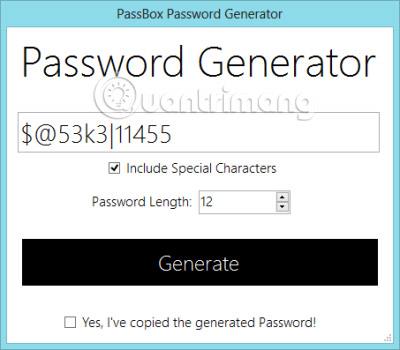
PassBox har ett modernt och användarvänligt gränssnitt. Inga popup-fönster, inga onödiga knappar eller förvirrande instruktioner. Bara aktivera, spara och visa ditt lösenord och du är klar. Det är en stor fördel med denna programvara.
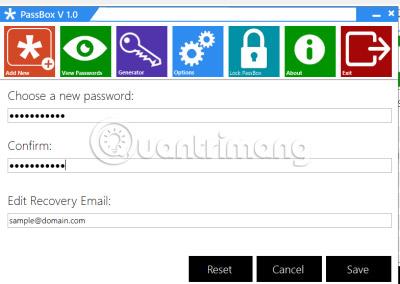
PassBox sparar all din data i ett säkert, krypterat format. Data är inte tillgänglig utan PassBox och ditt lösenord. PassBox använder en kombination av MDF- och DES-algoritmer. Krypterade lösenord kan endast dekrypteras med hjälp av PassBox-programvaran efter att användaren anger huvudlösenordet för PassBox. Efter att ha använt PassBox en gång behöver du aldrig komma ihåg något lösenord igen.
PassBox ansluter inte till Internet. Du kan kontrollera aktiviteten i Aktivitetshanteraren. Du behöver dock internetåtkomst för att ta emot e-post om du använder alternativet Glömt lösenord för att återställa ett glömt huvudlösenord.
PassBox v2 har testats på Windows 8 Pro och Windows 7 Ultimate, både 64-bitars och 32-bitarsversioner . Du kan ladda ner den bärbara versionen här .
Se mer:
Att skriva ner alla lösenord du har och spara dem på Notepad eller Word rekommenderas inte heller. Det är här PassBox gratisprogramvara kan hjälpa dig.
Apple låter dig använda upp till två automatiska lösenordstjänster samtidigt på din iPhone eller iPad.
Kioskläge på Windows 10 är ett läge för att endast använda 1 applikation eller endast åtkomst till 1 webbplats med gästanvändare.
Den här guiden visar hur du ändrar eller återställer standardplatsen för mappen Kamerarulle i Windows 10.
Redigering av hosts-filen kan göra att du inte kan komma åt Internet om filen inte ändras på rätt sätt. Följande artikel hjälper dig att redigera hosts-filen i Windows 10.
Om du minskar storleken och kapaciteten på foton blir det lättare för dig att dela eller skicka dem till vem som helst. I synnerhet på Windows 10 kan du ändra storlek på foton med några enkla steg.
Om du inte behöver visa nyligen besökta föremål och platser av säkerhetsskäl eller integritetsskäl kan du enkelt stänga av det.
Microsoft har precis släppt Windows 10 Anniversary Update med många förbättringar och nya funktioner. I den här nya uppdateringen kommer du att se många förändringar. Från stöd för Windows Ink-penna till stöd för webbläsartillägg för Microsoft Edge, Start-menyn och Cortana har också förbättrats avsevärt.
En plats för att styra många operationer direkt i systemfältet.
På Windows 10 kan du ladda ner och installera grupppolicymallar för att hantera Microsoft Edge-inställningar, och den här guiden visar dig processen.
Dark Mode är ett mörk bakgrundsgränssnitt på Windows 10, som hjälper datorn att spara batteri och minska påverkan på användarens ögon.
Aktivitetsfältet har begränsat utrymme, och om du regelbundet arbetar med flera appar kan du snabbt få ont om utrymme för att fästa fler av dina favoritappar.










